Yangiliklarga obuna bo'ling. Iphone-ni bosqichma-bosqich tiklash
Tez-tez dasturiy ta'minotdagi nosozliklar, yangi amaliy va ixtiyoriy dasturlarning taqdimoti, iOS qurilmasi foydalanuvchisining o'zgarishi gadjetni miltillashni talab qiladi. Bu jarayon qiyin emas va bir necha daqiqa davom etadi.
iPhone 5s-ni miltillash ikki usuldan birida amalga oshiriladi:
- dasturiy ta'minotni yangilash orqali;
- tiklanish orqali. Barcha sozlamalar zavod sozlamalariga qaytariladi, lekin iOS versiyasi barcha ma'lumotlar (fotosuratlar, kontaktlar, ilovalar va boshqalar) yo'qolishi bilan bir xil bo'lib qoladi.
Ularni amalga oshirish natijasida iPhone-ga yangi yoki "toza" (zavod sozlamalari bilan) iOS o'rnatiladi.
- iTunes orqali.
- Yangilash WiFi orqali
ITunes bilan iPhone 5s-ni miltillash
Bu usul universaldir, chunki u iOS-ni yangilash va qayta tiklash uchun ishlatilishi mumkin. Bu dasturiy ta'minotni avval kompyuterga, so'ngra iTunes orqali to'g'ridan-to'g'ri iOS qurilmasiga yuklab olishni o'z ichiga oladi.
- USB kabel orqali kompyuter va iPhone o'rtasida aloqa o'rnating.
- iTunes-ni ishga tushiring.
- "Qurilmalar" menyusida gadjetingizni tanlang.
- Ulanish va sinxronizatsiya parametrlarini sozlash oynasida manipulyatorning chap tugmasi bilan "Yangilash" tugmasini bosish kerak.
- iPhone-ni yangilash niyatingizni tasdiqlang.
Maslahat: agar foydalanuvchi iOS-ning eng so'nggi bo'lmagan versiyasini yuklamoqchi bo'lsa, tiklash jarayoni iTunes tomonidan to'liq ishonilmasligi kerak, chunki dastur avtomatik ravishda so'nggi versiyani o'rnatadi. Mikrodastur faylini oldindan yuklab olish, saqlash yaxshiroqdir qattiq disk va shu nuqtadan tiklang. Bu tarkibni saqlaydi va iPhone sozlamalari.
iOS-ni tiklash jarayonining videosi
Agar Internet aloqasi bo'lmasa va iOS IPSW fayli qattiq diskka oldindan yuklab olingan bo'lsa, "Shift + Update" kombinatsiyasini bosib, "Ochish" tugmasini (pastki o'ngda) bosish orqali mikrodasturni tiklashni boshlash kerak. . Bundan keyin iPhone jarayoni saqlangan foydalanuvchi ma'lumotlari bilan kerakli operatsion tizim bilan jihozlangan bo'ladi.
DFU rejimida miltillash:
- Yangi proshivkaning IPSW faylini yuklab oling;
- iTunes-ning so'nggi versiyasini o'rnating;
- Ilovani ishga tushiring;
- iPhone-ga olib boring DFU rejimi(qora ekran);
- "Restore + Shift" kombinatsiyasini bosing;
- Yuklab olingan proshivkani tanlang;
- "Ochish" tugmasini bosing.
Wi-Fi orqali yangilang
Operatsion tizim dan yuklab olingan simsiz tarmoq to'g'ridan-to'g'ri Apple qurilmangizga. Buning uchun "Dasturiy ta'minotni yangilash" menyusi iPhone sozlamalariga birlashtirilgan. Siz faqat Wi-Fi orqali yangilashingiz mumkin, chunki 3G ulanishi global tarmoqqa ulanish uchun kerakli tarmoqli kengligiga ega emas.
- iPhone-ni ish rejimiga keltiring.
- "Sozlamalar" -> "Umumiy" -> "Dastur ta'minotini yangilash" ga o'ting.
- "Yuklab olish va o'rnatish" menyu bandini bosing.
- Qalqib chiquvchi oynada foydalanuvchi shartnomasini qabul qiling.
Bu usul qulflangan va jailbroken qurilmalar uchun xavflidir. Muayyan operatorga ulangan smartfonni dasturiy ravishda qulfdan chiqarib bo'lmaydi, chunki iOS-ning miltillashi o'rnatilgan modem sozlamalari ishlamay qolishiga olib keladi. O'zgartirilgan proshivkali (jailbreak) Apple qurilmalari faqat DFU rejimida tiklanishi kerak.
Jarayon chaqiriladi, uning doirasida gadjetga qurilma o'rnatiladi. dasturiy ta'minot. IPhone-ni miltillash har doim ham uni iOS-ning so'nggi versiyasiga yangilashni anglatmaydi. "Olma" gadjetlari egalari orasida 5 yoki 6-versiyadan foydalanishni davom ettirmoqchi bo'lgan ko'plab konservatorlar bor. operatsion tizim, ularni eng muvaffaqiyatli deb hisoblash. Ushbu foydalanuvchilar iPhone-ga o'zlariga mos keladigan dasturlarni yuklab olish imkoniyatiga ega.
Gadjet egasi iPhone-ni mustaqil ravishda qanday qaytarishni bilishi kerak - aks holda, har biri chiqarilgandan keyin. yangi versiya iOS uchun u iPhone bilan bog'liq xizmatlar uchun aqldan ozgan narxlarni talab qiladigan salon maslahatchilariga murojaat qilishi kerak. Ushbu maqola sizga proshivkani qanday qilib to'g'ri o'zgartirish kerakligini aytib beradi.
Miltillash ikki turdan biri bo'lishi mumkin - tiklanish va yangilash.
- Keyin tiklanish Siz "toza" iPhone-ga ega bo'lasiz, mazmunsiz va "OS" ning dastlab bo'lgan versiyasi (yoki o'zingiz tanlaganingiz bilan).
- Keyin yangilanishlar operatsion tizimning eng so'nggi versiyasi gadjetingizga o'rnatiladi va barcha ma'lumotlar joyida qoladi.
Apple sizga operatsion tizim versiyasini "pastga tushirishga" ruxsat bermaydi. Agar siz iOS 7 ni o'rnatgan bo'lsangiz, iOS 5 ga qayting standart vositalar endi qila olmaysiz.
Mikrodasturning beta-versiyasidan so'nggi rasmiy versiyasiga qaytish ham mumkin emas.
Ushbu qoidadan istisno mavjud: yangi iOS chiqqandan keyin 2 hafta ichida "oyna" ochiladi - foydalanuvchilar "orqaga qaytish" huquqiga ega. oldingi versiya dasturiy ta'minot, agar ularga yangisi yoqmasa. Bundan tashqari, ular norasmiy foydalanishlari mumkin dasturiy vositalar, kabi Qizil qor yoki Kichkina Soyabon, ammo bu dasturlar faqat iPhone ning "eski" modifikatsiyalarida ishlaydi.
Tayyorgarlik harakatlari
IPhone-ni miltillashni boshlashdan oldin siz quyidagi amallarni bajarishingiz kerak:
Mikrodasturni kompyuterga yuklab oling. Mikrodasturni yuklab olishingiz mumkin bo'lgan manba saytini topish armutni otish kabi oson: so'rov bo'yicha qidiruv tizimi o'nlab shunday saytlarni beradi. Ammo siz proshivkani diqqat bilan tanlashingiz kerak - quyidagi mezonlarga e'tibor bering:
- iPhone modifikatsiyasi (4, 4S, 5S va boshqalar).
- Aloqa standarti. Mikrodasturni qidirishda siz ixtisoslashgan saytlarda proshivka fayllari ikki blokga bo'linganligini sezasiz: GSM va CDMA. 99% da sizga GSM proshivka kerak! CDMA-iPhone'lar aniq farqlovchi xususiyatga ega: SIM-karta uchun laganda yo'qligi. CDMA iPhone-lar faqat bitta operator bilan ishlashga dasturlashtirilgan, shuning uchun ularning narxi ancha past. Yana bir narsa shundaki, siz CDMA iPhone-larni Rossiya bozorida topa olmaysiz - ularni faqat AQSh yoki Xitoydan buyurtma qilish mumkin.
- iPhone modeli. Model harflar va raqamlar to'plamidir - u qurilmaning orqa tomonida va o'ramida ko'rsatilgan.
Rasm: 4apple.org
Ushbu ma'lumotlarning barchasini bilib, siz dasturiy ta'minotni tanlash bilan "o'tkazib yubormaysiz".
Eng so'nggi versiyani yuklab oling va o'rnatingiTunes . Apple rasmiy veb-saytidan foydalanish tavsiya etiladi - ushbu havolaga o'ting. Yozish vaqtida eng so'nggi versiya iTunes 12.5.1 .
Smartfoningizda iPhone-ni toping funksiyasini o'chiring. Yo'ldan boring" Sozlamalar» — « iCloud"va qarshisidagi almashtirish tugmachasini o'chiring" iPhone toping". Agar bu xususiyat yoqilgan bo'lsa, iTunes u shunchaki miltillay olmaydi va xato beradi.
Shaxsiy ma'lumotlarni iPhone'dan boshqa saqlash vositasiga nusxalash. Miltillash jarayonida ma'lumotlar yo'qolishi mumkin.
Qanday qilib iPhone-ni iTunes orqali o'zingiz o'chirib tashlashingiz mumkin?
IPhone-ni quyidagicha yangilang:
1-qadam. Gadgetni kompyuterga kabel orqali ulang va iTunes-ni oching.
2-qadam. Gadjetlarni boshqarish sahifasiga o'ting - buning uchun smartfon tasviri bilan tugmani bosing.

3-qadam. "tugmasini bosing Shift"va" tugmasini bosing iPhone-ni tiklash…”(ustida Mac kompyuterlari ning o'rniga " Shift» qisqichli « muqobil»).

Kompyuter xotirasiga yuklangan proshivkani topishingiz va tanlashingiz kerak bo'lgan oyna paydo bo'ladi. Mikrodastur fayli formatga ega IPSW.

Agar siz ma'lum bir gadjetga mos kelmaydigan proshivkani yuklab olgan bo'lsangiz, dastur shunday nomaqbul bildirishnomani ko'rsatadi:

4-qadam. iPhone-ni miltillatmoqchi ekanligingizni tasdiqlang - "ni bosing. Yangilash» ushbu oynada:

Qo'shimcha harakat talab etilmaydi - iTunes tarkibni o'chiradi va proshivkani o'rnatadi. Gadget ga o'tadi tiklash rejimi, va uning sozlamalari asl holatiga qaytariladi.
Bu ishni iTunes-ga ishonib topshirish orqali mos proshivkani mustaqil izlashdan qochishingiz mumkin. Biroq, dastur 100% gadjetga eng so'nggi mavjud "OS" ni o'rnatadi, lekin yoqilganini emas. bu daqiqa iPhone-da.
Agar bu sizga mos bo'lsa, siz shunchaki 3-bosqichni bosishingiz mumkin " iPhone-ni tiklash…”, klaviaturadagi tugmalarni ushlab turmasdan.
Jailbreak bilan iPhone-ni qanday tiklash mumkin?
Agar sizning iPhone jailbreak bo'lsa, gadjetni "" orqali qayta yoqish tavsiya etiladi. DFU REJIMI" (tartib DFU). Bundan tashqari, agar iPhone oldingi stsenariyga muvofiq qayta tiklansa, ushbu usulga murojaat qilish kerak (orqali tiklash rejimi) ba'zi sabablarga ko'ra ishlamadi.
1-qadam. Smartfonni rejimga kiriting DFU: Bir vaqtning o'zida tugmalarni 10 soniya bosib turing Uy"va" kuch", keyin qo'yib yuboring" kuch».
2-qadam. Qurilmangizni kabel orqali kompyuteringizga ulang. Bundan keyin iTunes quyidagi kabi xabarni ko'rsatishi kerak:

Jarayonni tugatgandan so'ng, smartfonni DFU rejimidan chiqing: ushlab turing " Uy» + « kuch” va aziz tishlangan olma ekranda paydo bo'lguncha kuting.
iPhone-ni qanday yangilash kerak?
iPhone-ni yangilashning ikki yo'li mavjud: iTunes orqali va "havo orqali"(ya'ni Wi-Fi orqali).
iTunes orqali iPhone-ni yangilang
orqali yangilash tartibi iTunes iPhone-ni tiklash tartibiga o'xshash - siz shunday harakat qilishingiz kerak:
1-qadam. Gadgetni shaxsiy kompyuterga ulang, ichida iTunes qurilmani boshqarish menyusiga o'ting.
2-qadam. bosing emas" iPhone-ni tiklash…”, a " Yangilash» - yonidagi tugma.

Agar siz bunday oynani ko'rsangiz, bu dasturiy ta'minotning so'nggi versiyasi allaqachon smartfonda o'rnatilgan yoki degan ma'noni anglatadi ushbu modelning "tortib olishi" mumkin bo'lgan oxirgisi.

Masalan, qurilma ishlatilgan iPhone 4: iOS 7.1.2 - ushbu modifikatsiya uchun o'rnatilgan maksimal.
Agar sizda proshivka fayli bo'lsa, iTunes uni yuklab olishini kutishingiz shart emas. Kombinatsiya orqali Shift» + « Yangilash» kompyuter xotirasidan faylni toping.
3-qadam Jarayon tugashini kuting va yangi Apple dasturidan bahramand bo'ling. Sozlamalar va maʼlumotlar joyida qoladi.
Wi-Fi orqali iPhone-ni yangilang
Havo orqali yangilash imkoniyati birinchi marta iOS 5 o'rnatilgan qurilmalarda paydo bo'ldi.
2G va 3G ulanishlari orqali yangilash mumkin emas, chunki o'tkazish qobiliyati mobil aloqalar juda kichik.
Wi-Fi orqali iOS-ni yangilash uchun quyidagi amallarni bajaring:
1-qadam. Yoqing Wi-Fi qurilmasi- Boshqaruv markazi panelini chaqirish uchun tepaga va pastga suring ( Boshqaruv markazi ) va ushbu panelda Wi-Fi belgisini bosing.

2-qadam. O'tish " Sozlamalar”, Wi-Fi bo'limiga o'ting va ulaning mavjud tarmoq blokda " Tarmoqni tanlang…”.

3-qadam. Qaytish " Sozlamalar"va" ga o'ting Asosiy».

4-qadam. "bo'limidan Asosiy» kichik bo'limiga o'tish Dasturiy ta'minotni yangilash».

5-qadam. Yangilanish tekshiruvi tugashini kuting. Agar iPhone operatsion tizimning qurilmangizda o'rnatilganidan yangiroq versiyasini topsa, siz ushbu rasmni ko'rasiz:

"bosing" Yuklab oling va o'rnating" - shuning uchun siz yangilashni "havo orqali" boshlaysiz. Agar sizning iPhone-da iOS-ning so'nggi versiyasi allaqachon mavjud bo'lsa, siz quyidagi xabarni ko'rasiz:

iPhone-ni jailbreak bilan yangilamang - bu qayg'uli oqibatlarga olib kelishi mumkin!
Gadjet "abadiy olma" deb ataladigan rejimda bo'ladi yoki tiklash rejimida "loop" ga tushadi. Muammo shundaki, iOS operatsion tizimining yangi versiyasi uchun Jailbreak sezilarli kechikish bilan paydo bo'ladi - ma'lum bo'lishicha, iPhone "hech joyda" yangilangan. "Jailbroken" Apple gadjetlarini yoqish uchun siz faqat " iPhone-ni tiklash…”.
Xulosa
Miltillovchi buzilmagan iPhone egalarida hech qanday muammo bo'lmasligi kerak - foydalanuvchining vazifasi smartfonni shaxsiy kompyuterga ulash va faqat bitta tugmani bosish, keyin esa iTunes hamma narsani o'zi qiladi. Ammo jailbreak gadjetlari egalariga ehtiyotkorroq bo'lish tavsiya etiladi: jailbreakni yo'qotmaslik uchun undan foydalanish yaxshidir. iTunes, lekin dastur kabi maxsus dasturiy ta'minot Yarim tiklash.
IPhone 5S-ni tiklash aslida zamonaviy iOS qurilmalarining barcha egalari bilishi kerak bo'lgan oddiy jarayondir. Ushbu maqolani o'qib chiqqandan so'ng, siz gadjet proshivka nima ekanligini bilib olasiz, shuningdek olasiz zarur ma'lumotlar mavjud miltillash variantlari haqida. Xo'sh, qanday qilib iPhone-ni o'zingiz qayta yoqishingiz mumkin?
Jarayonning xususiyatlari
Bunday qurilmalarning barcha egalari gadjetni miltillash qobiliyatiga ega bo'lishi kerak. Agar siz qimmatbaho zamonaviy qurilmaning egasi bo'lsangiz ham, qurilmaning ishlashida muayyan qiyinchiliklar yuzaga kelsa, xizmat ko'rsatish markaziga murojaat qilishingiz shart emas.
Xo'sh, "proshivka" nima? Agar ushbu kontseptsiya dasturiy ta'minot komponenti sifatida qaralsa, u holda proshivka iPhone smartfoni 5S - bu OS yoki dasturiy ta'minotni almashtirish bo'yicha ish. "Olma" kompaniyasida Apple gadjetlari uchun dasturiy ta'minot oddiygina iOS deb ataladi. Agar iOS qurilmasini miltillashni jarayon deb hisoblasak, bu qurilmaning dasturiy ta'minotini yangilash yoki qayta tiklash deb aytishimiz mumkin.
Miltillashning ikkita asosiy varianti mavjud:
- yangilash;
- tiklanish.
Ular deyarli bir xil, ammo birinchi operatsiya natijasida yangi iOS. IPhone-ni qayta tiklashda "yangi" tushunchasi operatsion tizimning o'ziga emas, balki uning holatiga tegishli. Boshqacha qilib aytganda, u "toza" bo'ladi.
Miltillash usullari
Smartfonning operatsion tizimini qayta tiklashning ikkita usuli mavjud, ulardan biri universal bo'lib, bir vaqtning o'zida yangilash va tiklash uchun ishlatilishi mumkin. Ikkinchi variant faqat yangilash uchun javob beradi.
Operatsiyani amalga oshirish uchun sizga ko'proq mos keladigan narsani tanlashingiz kerak:
- Wi-Fi orqali yangilash;
- iTunes orqali proshivka.
iPhone 5S simsiz tarmoq yordamida OTni yangilash imkoniyatini qo'llab-quvvatlaydi. Ikkinchi holda, ma'lumotlar yuklanadi Shaxsiy kompyuter, keyin esa da iTunes yordami miltillash amalga oshirilmoqda.
Jarayondagi farqlar
Ikkala jarayon ham ma'lum farqlarga ega, ular u yoki bu variantni tanlashda e'tiborga olinishi kerak. Smartfonni yangilash yoki qayta tiklash gadjetning dasturiy komponenti hisoblanadi. Jarayonning o'zi asl ma'lumotlarni qayta tiklashdir.
Qayta tiklash vaqtida barcha tarkib, shuningdek, shaxsiy ma'lumotlar iPhone-dan avtomatik ravishda o'chiriladi. Barcha smartfon sozlamalari zavod sozlamalariga qaytariladi. Oddiy qilib aytganda, bu jarayon gadjetning o'zini zavod sozlamalariga qaytarish va OS ning toza so'nggi versiyasini olishdir.

Yangilashda ma'lumotlar qoladi va faqat tizim yangilanadi. Boshqacha qilib aytganda, smartfonni yangilash operatsion tizimning eng so'nggi (yoki kerakli) versiyasini o'rnatishdir.
IOS uchun gadjetlar ishlab chiqaruvchi tomonidan taqdim etilgan uchta rejimda bo'lishi mumkin - yangilash (DFU rejimi), tiklash (qayta tiklash rejimi) va normal holat. Natijada, miltillash jarayoni mos ravishda uchta rejimda ham sodir bo'lishi mumkin.
iTunes bilan miltillovchi
Ushbu parametr yordamida iPhone-ni tiklash jarayoni bir necha oddiy qadamlarni o'z ichiga oladi:

5S seriyali smartfonni o'zingiz yangilash uchun siz quyidagilarni bajarishingiz kerak bo'ladi:
- Smartfoningizda iPhone-ni toping funksiyasini o'chiring.
- Telefonni shaxsiy kompyuterga ulang, agar u avtomatik ravishda ishga tushirilmagan bo'lsa, iTunes-ni qo'lda ishga tushiring.
- Qurilma nomi bilan belgini bosish orqali sinxronizatsiyani oching.
- "Qayta tiklash" tugmasini bosing ("Shift" tugmasini bosib ushlab turganda). Agar sizning kompyuteringiz Mac operatsion tizimida ishlayotgan bo'lsa, "Shift" o'rniga "Alt" tugmasini bosing.

- Shundan so'ng, siz joy tanlashingiz kerak bo'lgan oyna ochiladi mahalliy disk proshivka qayerda.
- Fayl "ipsw" kengaytmasiga ega bo'lishi kerak, uni ochish uchun uni bosishingiz va so'rovni tasdiqlashingiz kerak. iTunes o'z-o'zidan operatsiyani boshlaydi.

Foydalanuvchidan boshqa hech narsa talab qilinmaydi, dasturning o'zi barcha keraksiz tarkibni olib tashlaydi va yuklab oladi yangi proshivka. Qurilma o'tadi tiklash rejimi Rejim va tiklanish sodir bo'ladi.
Wi-Fi orqali miltillovchi
iPhone 5S-da ishlab chiquvchilar OTning o'zida yangilanishni amalga oshirdilar. Gadget sozlamalarida "Dasturiy ta'minotni yangilash" bandi mavjud, ammo bu xizmat faqat Wi-Fi ulanganda ishlaydi (odatiy ulanish tezligisiz bunday jarayonni amalga oshirish ishlamaydi).
Xo'sh, qanday qilib 5-iPhone-ni o'zingiz qayta yoqishingiz mumkin?
- 5S modeli menyusida "Sozlamalar" ni tanlang, "Umumiy" bo'limiga o'ting va keyin "Dastur ta'minotini yangilash" tugmasini bosing.

- Keyingi qadam "Yuklab olish va o'rnatish" tugmasini bosishdir.
- Shundan so'ng, ishlab chiqaruvchining shartlariga rozi bo'lishingiz kerak bo'lgan yangi oyna ochiladi.
- Keyin o'rnatish jarayoni tugaguncha kutishingiz kerak.

Foydalanish vaqtida bu usul Tizimni qayta tiklash tashvishlanadigan narsa emas. Bunday holda, faylni o'zingiz yuklab olishingiz shart emas, u avtomatik ravishda telefoningizga o'rnatiladi.
Shuni ta'kidlash kerakki, yangilanish ma'lumotlarni o'chirmaydi, ammo bu parametr qulflangan va jailbroken qurilmalar uchun xavflidir. Bu proshivka jailbreakni o'chirishga olib kelishi mumkinligi bilan bog'liq.
iOS sozlamalarini tiklash
Operator ostida qulflangan iPhone-da yangilanish jarayoni quyidagi oqibatlarga olib keladi:
- jailbreakning to'liq yo'qolishi;
- smartfonni boshqa operatorga ulash imkoni yo'qligi;
- telefon qulfi.
Bu muammoning yechimi bor. Siz sozlamalarni tiklashingiz, shuningdek, OS yangilash jarayonisiz va jailbreakni yo'qotmasdan tarkibni o'chirishingiz kerak bo'ladi. Buning uchun siz foydalanishingiz mumkin maxsus dastur, masalan, SemiRestore, telefon tarkibini tozalaydi va sozlamalarni hech qanday yo'qotishsiz tiklaydi.
Yuqorida aytilganlardan ma'lum bo'ladiki, iPhone proshivkasi maxsus bilim va ko'nikmalarni talab qilmaydigan juda oddiy jarayon. Asosiy boshqaruv ko'nikmalariga ega bo'lish kifoya. Bu ixtisoslashtirilgan xizmat ko'rsatish markazlariga tashrif buyurishni tejash imkonini beradi.

Sozlamalarni tiklash va tarkibni tozalash usullari
Agar kerak bo'lsa, sozlamalarni tiklashingiz va maxsus protseduralar yordamida iPhone-dagi tarkibni tozalashingiz mumkin. Buni telefon tugab qolgan hollarda qilish kerak bepul joy yoki u yomon ishlay boshlaydi.
Tekshirmoq mavjud xotira, telefon sozlamalarida siz "Asosiy" bo'limiga o'tishingiz kerak, keyin "Statistika" ni bosing va "Saqlash" bo'limini toping. Ushbu menyuda qurilma xotirasi haqidagi ma'lumotlar mavjud.
Siz Iphone 5S-ni bir necha usul bilan qisman yoki to'liq tozalashingiz mumkin:
- iTunes;
- "Saqlash";
- ish stoli;
- iCloud;
- Telefoningizdagi sozlamalar va tarkibni oʻchirib tashlang.
Ba'zi usullar qurilmani butunlay "nol" qiladi va iOS-ni tozalaydi. Natijada, ma'lumotlarni qayta tiklash va sozlash kerak bo'ladi zaxira. Telefonning proshivka dasturi yangi kabi, keraksiz ma'lumotlarsiz bo'ladi. Boshqa hollarda, siz faqat individual ma'lumotlarni va ilovalarni o'chirishingiz mumkin.

Sozlamalar va tarkibni olib tashlash
Sozlamalarni va barcha tarkibni o'chirish jarayoni besh bosqichda amalga oshiriladi:
- "Sozlamalar" bo'limiga o'ting, keyin "Umumiy" va "Qayta tiklash" tugmasini bosing;
- "O'chirish" -ni tanlang, agar u o'rnatilgan bo'lsa, parolni kiriting;
- "iPhone-ni o'chirish" tugmasini ikki marta bosish orqali so'rovni tasdiqlang;
- Telefonni qidirish funksiyasi yoqilganda, parolni kiritishingiz kerak;
- Telefonni topish funksiyasi o'chirilgandan so'ng, ekran o'chadi, ishlab chiqaruvchining logotipi va jarayon paneli paydo bo'ladi.
Jarayon har doim ham telefonni zaryad qilishni talab qilmaydi, lekin batareya darajasi mos bo'lishi kerak. Aks holda, barcha muhim fayllarni yo'qotishingiz mumkin.
ICloud yordamida ma'lumotlarni o'chirish
IPhone-ni tozalash iCloud-dan foydalanish kompyuter yoki boshqa qurilmadan masofadan turib sodir bo'ladi. Qaysi operatsion tizimdan foydalanayotganingiz muhim emas. Jarayon faqat Internetga ulanishni talab qiladi. Jarayonning o'zi bir necha bosqichda amalga oshiriladi:
- icloud.com saytiga kiring va telefoningizni qidirishni boshlang;
- "Barcha qurilmalar" ni tanlang, qurilmangiz belgisini bosing;
- O'ng tomonda oyna paydo bo'ladi, unda siz ma'lumotlarni o'chirishni tasdiqlashingiz kerak;
- "O'chirish" so'rovini tasdiqlang;
- Faollashtirish blokirovkasi kiritilmaguncha ma'lumotlarni o'chirishga ruxsat bermaydi olma paroli ID;
- "Keyingi" ni va oxirida "Finish" tugmasini bosing;
- Shundan so'ng, iPhone-da ma'lumotlarni o'chirish jarayoni boshlanadi.

Telefon Internetga ulanmagan bo'lsa ham, protsedurani bajarishingiz mumkin. Tarmoqqa ulanganda so'rov navbatga qo'yiladi va bajariladi. Boshqacha qilib aytganda, telefon onlayn rejimiga o'tishi bilan jarayon avtomatik ravishda boshlanadi.
Ilova va fayllarni o'chirish
Har qanday faylni o'chirishdan oldin, hamma narsani diqqat bilan tekshirishingiz kerak. Siz uchun muhim ma'lumotlar, raqamlar, fotosuratlar, videolar boshqa vositaga o'tkazilishi kerak. Siz iPhone operatsion tizimidan har qanday ilovalarni turli yo'llar bilan olib tashlashingiz mumkin: sozlamalar, iTunes yoki ish stoli yordamida. Eng oson variant - burchakda "xoch" paydo bo'lguncha barmog'ingiz bilan belgini ushlab turishdir. Ushbu "xoch" ni bosish orqali siz jarayonni tasdiqlaysiz, shundan so'ng ma'lumotlar o'chiriladi.
"Saqlash" yordamida o'chirish bir necha bosqichda amalga oshiriladi. Yuqoridagi barcha protseduralar singari, bunday operatsiya ko'p vaqt va kuch talab qilmaydi. Har bir qadamni eslab qolish kifoya va siz bu vazifani bir necha daqiqada engishingiz mumkin:
- Siz "Sozlamalar" ga o'tishingiz kerak, "Umumiy" bo'limiga o'ting, "Statistika" ni va keyin "Saqlash" ni tanlang.
- Keyinchalik, siz dasturni tanlashingiz kerak, shundan so'ng dasturning o'lchami haqida tegishli ma'lumotga ega oyna paydo bo'ladi.
- "Dasturni o'chirish" -ni tanlang va jarayonni tasdiqlang, shundan so'ng barcha tanlangan fayllar o'chiriladi.

5S telefonidagi ma'lumotlarni o'chirishning yana bir varianti iTunes tizimidan foydalanishdir. Bu erda hech qanday qiyinchilik yo'q, shunchaki quyidagi amallarni bajaring va siz bir necha daqiqada bu vazifani engishingiz mumkin:
- Smartfoningizni Wi-Fi yoki kompyuterga ulang, iTunes-ni ishga tushiring;
- Qurilmangizni tanlang;
- "Dasturlar" yorlig'ini tanlang;
- Yuklashlar ro'yxatida o'chirilishi kerak bo'lgan faylning yonida bosilishi kerak bo'lgan "O'chirish" tugmasi bo'ladi.
iPhone-da o'chirish uchun belgilangan barcha ilovalar butunlay o'chirib tashlanadi. Bundan tashqari, ular xuddi shu tarzda qayta o'rnatilishi mumkin.
Shuni ta'kidlash kerakki, har qanday telefonning bo'sh joyi, shu jumladan iPhone 5S, boshqa fayllar, masalan, eslatmalar, kontaktlar, musiqa, fotosuratlar va boshqalar bilan band. Biroq, xotirani oddiygina "yeydigan" yana bir dastur mavjud - bu Safari. Shuning uchun, agar siz iPhone-dan tarmoqqa kirish uchun foydalansangiz, u doimo juda ko'p joy egallashiga tayyor bo'ling. Vaqti-vaqti bilan keshni tozalash kerak bo'ladi.
Bunday oddiy bilimlar tufayli siz nafaqat telefoningizni ta'mirlashingiz, balki qarindoshlaringiz va do'stlaringizga ham yordam bera olasiz. Bundan tashqari, Apple mahsulotlarining ba'zi ilg'or egalari uchun bunday bilim sizga yaxshi pul ishlash imkonini beradi.
Xulosa qilib aytish kerakki, smartfonni miltillash va fayllarni o'chirish ko'p vaqtni talab qilmaydi va jarayonning o'zi juda tushunarli va sodda. Har bir inson bu muammoni osongina engishi mumkin, telefon va kompyuter bilan ishlashda minimal ko'nikmalarga ega bo'lish kifoya. Bu yaxshi variant pul va vaqtni tejash. Bundan tashqari, agar siz telefoningizning imkoniyatlari haqida ko'proq ma'lumotga ega bo'lsangiz va telefoningizni boshqarish uchun qo'shimcha imkoniyatlarga ega bo'lasiz.
Afsuski, har qanday elektron qurilma halokatga moyil bo'lishi mumkin. Iphone 4 ham bundan mustasno emas.Ko'pincha yuzaga keladigan muammolar apparat emas, balki dasturiy ta'minotdir. Miltillash bu muammolarni hal qilishga yordam beradi.
Nima kerak?
Ko'pgina afzalliklarga ega Iphone 4 ko'pincha noxush hodisalarga ega (ma'lumotlar yo'qolishi, qurilmani blokirovka qilish, turli xil xatolar). yilda paydo bo'lgan muammolarni hal qilish narxi xizmat ko'rsatish markazi juda muhim, shuning uchun siz o'zingiz uyda proshivkani yangilashga harakat qilishingiz mumkin.
Trening
Mikrodasturni yangilash uchun sizga kerak bo'ladi:

Apple proshivkani yangilash jarayonini batafsil o'ylab ko'rdi va uni maksimal darajada soddalashtirdi.
Usullari
Miltillash paytida Apple qurilmalarini sindirish deyarli mumkin emas, lekin har bir holatda o'z rejimi bor, garchi yangi boshlanuvchilar uchun qaysi rejimni va qachon qo'llanilishini tushunish juda qiyin.
tiklash rejimi
Qayta tiklash rejimi - bu OT o'chirilgan oddiy rejim.

Mikrodasturni quyidagi tarzda yangilashingiz mumkin:

Mikrodasturni yangilash jarayoni boshlanadi. Tugatgandan so'ng siz qurilmadan foydalanishingiz mumkin.
Video: proshivka yoki iPhone-ni orqaga qaytarish
DFU rejimi
DFU rejimi mikrodasturni "chuqur" tiklash uchun ishlatiladi. Bu to'liq ishlaydigan usul bo'lib, uni quyidagi holatlarda qo'llash mumkin: muntazam miltillashning mumkin emasligi, qurilmani qulfdan chiqarishning mumkin emasligi. Bu usul juda oddiy va muammosiz.
Mikrodasturni DFU rejimida tiklash uchun siz buni qilishingiz kerak:

Redsn0w bilan iPhone 4-ni qanday o'chirish mumkin
RedSn0w bu yordamchi dastur bo'lib, uning yordamida siz proshivkani to'liq jailbreak qilishingiz mumkin.
Harakatlar ketma-ketligini ko'rib chiqing:
- kompyuterda "PwnageTool" katalogini yaratish;
- kerakli proshivkani va Redsn0w yordam dasturining so'nggi versiyasini yuklab oling;

- redsn0w va proshivkani yaratilgan papkaga oching;
- qurilmani kompyuterga ulang;
- iTunes ilovasini yuklab oling;
- chap tomondan iPhone-ni tanlang. Zaxira nusxasini yaratishga ishonch hosil qiling;
- yaratilgan "PwnageTool" katalogiga o'ting va yordamchi dasturni administrator huquqlari bilan ishga tushiring;

- RedSn0w-ni ishga tushirgandan so'ng, "Qo'shimchalar" ni bosing;

- "Maxsus IPSW" tugmasini bosing;
- Mikrodastur faylini tanlash uchun dialog oynasi paydo bo'lgandan so'ng, yaratilgan "PwnageTool" katalogiga o'ting va tanlang kerakli fayl. "Ochish" tugmasini bosing;
- Redsn0w yordam dasturi yangi proshivka yaratishni boshlaydi. Bu biroz vaqt talab qilishi mumkin;
- muloqot oynasida proshivka yaratgandan so'ng, "OK" tugmasini bosing;
- keyin "Pwned DFU" tugmasini bosing;

- qurilmani kompyuterga ulang va uni o'chiring. "Keyingi" tugmasini bosing;

- "Quvvat" tugmasini 3 soniya bosib turing;
- "Quvvat" va "Uy" tugmachalarini taxminan 10 soniya bosib turing;
- keyin "Quvvat" tugmasini qo'yib yuboring;
- Bosh sahifa tugmachasini taxminan 15 soniya ushlab turing;
- yordamchi dastur iPhone-ni maxsus rejimga o'tkazadi. Jarayonning tugashi topshiriq bajarilganligi haqidagi xabar bilan ma'lum qilinadi (Bajarildi!).

Bu vaqtda ekran mobil qurilma qora bo'ladi;

- iTunes ilovasini oching;
- iPhone maxsus rejimda ekanligi haqida xabar beradigan dialog oynasi paydo bo'lgandan so'ng, "OK" tugmasini bosing;
- klaviaturada Shift tugmasini bosing va ushlab turing va "Restore" tugmasini bosing;

- kompilyatsiya qilingan norasmiy proshivka versiyasini tanlab, "Tanlash" tugmasini bosing;
- Ilova proshivkani yangilaydi va iPhone-ni qayta ishga tushiradi. Bunday holda, dastur iPhone-dan qanday foydalanishni aniqlab beradi (ma'lumotlarni qayta tiklash yoki yangi qurilma).
Boshqalarning yordamisiz iphone-ni miltillash yoki qaytarish usullari. IPhone-ni miltillashni boshlash uchun avvalo proshivkani yuklab olishingiz kerak. Buni bilish kerak
Bosh sahifa » Iphone 4s-ni iTunes-siz qanday yoqish mumkin
Boshqalarning yordamisiz iphone-ni miltillash yoki qaytarish usullari.
IPhone-ni miltillashni boshlash uchun avvalo proshivkani yuklab olishingiz kerak. Siz bilishingiz kerakki, har qanday telefon modeli o'zining kengaytmasiga ega proshivkaga ega.Sizning modelingiz uchun qanday maxsus proshivka kerakligini aniqlash qiyin emas. Qurilmaning orqa tomonida iPhone logotipi ostida telefon modeli yozilgan bo'lib, u harflar-raqamli belgilar to'plami sifatida ko'rsatiladi.
Http://sase.bekal.ru/%D0%9F%D0%B5%D1%80%D0%B5%D0%BF%D1%80.
Barcha qiyinchilik faqat GSM va CDMA modellarini tanlashda yotadi. Ularning farqi turli uyali tarmoqlar bilan ishlashda. IPhone modelini aniqlagandan so'ng, yuklab olish uchun veb-saytni topishingiz kerak to'g'ri dasturiy ta'minot. Siz ham eski, ham yangi versiyalarni yuklab olishingiz mumkin, asosiysi yuklab olingan versiyada kompaniya obunasi mavjud.
Ishdan oldin siz telefoningizdagi "Mening iPhoneimni top" funksiyasini o'chirib qo'yishingiz kerak. Faollashtirilganda, funksiya miltillashni rad etadi va xato beradi. Oxirgi bo'lishi kerak iTunes versiyasi. Ushbu uchta qadam proshivkaning o'zini ishga tushirishga olib keladi.
Miltillash 2 usulda amalga oshirilishi mumkin: RecoveryMode va DFUmode orqali O'z navbatida, RecoveryMode favqulodda rejim bo'lib, u normal rejimda ishlashdan bosh tortsa, gadjetlarning ishlashini iOS-ga qaytarish imkonini beradi. DFUmode oldingi usuldan farq qiladi, chunki operatsiya iPhone OS-ni chetlab o'tib amalga oshiriladi, telefon to'g'ridan-to'g'ri proshivka orqali yonadi.
Recovery Mod orqali proshivka.
"Uy" tugmasini bosgan holda telefonni o'chirish va uni shaxsiy kompyuterga ulash kerak
ITunes-ni ishga tushiring. Agar dastur iPhone-ni qaytarishni taklif qilsa, OK tugmasini bosing, agar javob bermasa, "telefon" belgisida siz "iPhone Recovery" tugmasini bosishingiz kerak, shift tugmachasini bosib ushlab turishingiz kerak. avval yuklab olingan proshivkani tanlang.
Keyin dasturning o'zi barcha kerakli operatsiyalarni bajaradi. Miltillash tugagandan so'ng, siz telefonni kompyuterdan uzib, uni yoqishingiz kerak. Aksessuar quvvat tugmasini tez bosish orqali yoqiladi.iPhone foydalanishga tayyor.
ITunessiz iPhone miltillovchi
ITunessiz iPhone miltillovchi
Iphone 4 proshivka iTunes holda
Mikrodastur iPhone 4 iTunes holda %
Biz DFU rejimidan foydalanamiz.
Operatsiyadan oldin siz iPhone-ni DFU rejimiga qo'yishingiz kerak Buning uchun aksessuar shaxsiy kompyuterga ulangan va iPhone o'chirilgan. Darhol ikkita tugmachani bosib turish kerak: "Uy" va "Quvvat" ni 10 soniya. 10 soniyadan so'ng "Quvvat" tugmasini qo'yib yuboring, ikkinchisini ushlab turishda davom eting - telefon iPhone-ni DFU rejimida topishi kerak.
Biz iTunes-ni ishga tushiramiz; Shift tugmachasini bosish orqali biz "qaytish" oynasini darhol topamiz.Oldin yuklab olingan faylni tanlashingiz kerak bo'lgan oyna ochiladi. Biz uni ochamiz Operatsiya tugashini kutmoqdamiz.
Ushbu usul telefoni Jailbreak-da bo'lgan va uni birinchi usul bilan qayta o'rnatish ishlamaganlar uchun javob beradi.
iTunes orqali iPhone-ni tiklash.
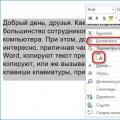 Matnni klaviatura yordamida qanday joylashtirish mumkin
Matnni klaviatura yordamida qanday joylashtirish mumkin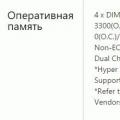 Kompyuterni overclock qilishni nima beradi
Kompyuterni overclock qilishni nima beradi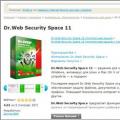 Antivirussiz kompyuteringizni viruslarga tekshirish
Antivirussiz kompyuteringizni viruslarga tekshirish